- Författare Abigail Brown [email protected].
- Public 2023-12-17 07:02.
- Senast ändrad 2025-01-24 12:25.
Vid första anblicken trodde vi att PhotoScape skulle bli en dud, men vi grävde djupare och insåg varför så många rekommenderar det som en favorit gratis fotoredigerare. Den är fullproppad med funktioner samtidigt som den är väldigt enkel att använda. PhotoScape innehåller flera moduler, som jag kort ska beskriva här.
Var försiktig med eventuella sponsrade länkar (annonser) på denna sida som annonserar PhotoScape. Många nedladdningssidor för bedragare kan installera skadlig programvara och adware på din dator eller försöka ta ut en avgift för att ladda ner. Nedladdningen är säker och gratis när du använder länken "Publisher's Site" nedan eller går direkt till photoscape.org.
Bottom Line
Tittaren är inget speciellt, men den gör jobbet. Det ger dig en standardminiatyrvy, tillsammans med en mapplista på sidan och ett större förhandsgranskningsfönster, plus några funktioner för att rotera bilder, visa EXIF-data och så vidare. Den maximala miniatyrbildsstorleken är ganska liten, och det verkar inte finnas några sorterings alternativ. Var och en av de andra flikarna i PhotoScape har också sin miniatyrbildswebbläsare, så du kommer förmodligen inte att använda den här fliken ofta.
Redaktören
Redigeraren är där de flesta funktionerna finns. Här kan du tillämpa en mängd justeringar och effekter på dina foton. Det finns allt från automatiska nivåer med ett klick och kontrast till avancerade färgkurvor, komplett med möjligheten att ladda och spara förinställningar. Det finns många färg- och tonjusteringar och flera filtereffekter från det praktiska (brusreducering) till det roliga (tecknade). Du kan också piffa upp dina foton med en mängd roliga och läckra ramar.
Inom redigeraren finns det en objektflik där du kan lägga till text, former och pratballonger ovanpå bilden du arbetar med. Det finns en mängd olika clipart-objekt som du kan stämpla på din arbetsfil, och du kan också lägga till andra foton eller en bild från urklippet. Det finns ett RTF-verktyg för att lägga till formaterad text samt ett symbolverktyg, som låter dig bläddra bland alla symbolteckensnitt på din dator och släppa dem på din bild. När dessa objekt väl finns i ditt dokument kan de ändras i storlek, flyttas och roteras.
Redigeraren erbjuder också ett flexibelt beskärningsverktyg med ett cirkulärt beskärnings alternativ. Och det finns några regionredigeringsverktyg - röda ögonborttagningsmedel, mullvadsborttagare och mosaik. Verktygen för röda ögon och mullvad skulle kunna förbättras, men för snabba bättringar gör de ett okej jobb.
Ångra och Ångra alla knappar återställer alla ändringar du inte gillar. Och när du sparar dina redigeringar har du möjlighet att säkerhetskopiera originalfotot innan du skriver över, spara under ett nytt filnamn eller spara din fil i en angiven utdatamapp.
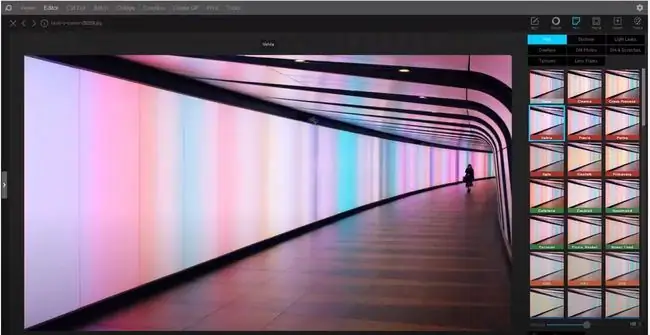
Bottom Line
I Batch Editor kan du tillämpa nästan alla funktioner som är tillgängliga i editorn på flera filer samtidigt. Det inkluderar ramar, objekt, text, färg och tonjusteringar, skärpa, ändra storlek och många av effekterna. Du kan granska resultaten innan du exporterar ett eller alla foton med dina ändringar. Du kan också spara dina batchredigeringsinställningar som en konfigurationsfil för att återanvända senare.
Sidlayouter
Sidmodulen är ett layoutverktyg för flera bilder med över 100 val av rutnätslayouter att välja mellan. Dra och släpp dina foton i rutorna för att skapa ett snabbt kollage. Enskilda bilder kan flyttas och skalas för att passa rutnätsrutorna, och du kan justera storleken på layouten, lägga till marginaler, runda hörnen och använda ramar eller filtereffekter på alla foton i designen. När din layout är klar kan den sparas som en ny fil eller skickas till redigeraren.
Övriga funktioner
Andra moduler inkluderar:
- Kombinera: sammanfoga flera foton till en horisontell eller vertikal remsa eller rutnät.
- AniGif: skapa en rambaserad animation från flera foton.
- Skriv ut: skriv ut bildpaketlayouter eller kontaktblad med miniatyrbilder.
- Splitter: klipp ut ditt foto i flera bilder baserat på ett rutnät.
- Skärmdump: ta en bild av hela skrivbordet, ett fönster eller en region på skärmen.
- Färgväljare: prova färger var som helst på skärmen.
- Raw Converter: en enkel konverterare för att spara kamera RAW-filer som JPEG-filer.
- Byt namn: gruppredigera filnamn med anpassad text, datum, tid, serienummer.
Slutsats
Vi är överlag mycket imponerade över vad den här fotoredigeraren har packat in utan att offra användarvänligheten. Den har dock några brister. På några ställen märkte vi koreanska tecken i vissa dialogrutor, och ibland var språket inte särskilt tydligt i beskrivningen av funktionerna. Programmet är också begränsat till att endast arbeta med ett dokument åt gången, så om du vill ändra bilden du arbetar med måste du spara och stänga den aktuella filen. Det betyder också att du inte kan göra mer avancerad redigering, till exempel ett fotomontage av flera bilder som tonar in i varandra. Även om det finns några redigeringsverktyg på pixelnivå här, är de relativt begränsade. Som sagt, det kommer att rymma det mesta av vad en vanlig person kommer att vilja göra med foton, och erbjuder en hel del roliga extrafunktioner också.
PhotoScape är gratis för icke-kommersiell användning och körs på Windows 98/Me/NT/2000/XP/Vista/10 och Mac. Programmet utlöste inga adware- eller spionprogramvarningar på mitt system, men webbplatsen och onlinehjälpen visar textannonser. Onlinehjälpen innehåller flera videor för att demonstrera programmets funktioner. Det är en av de bättre gratis fotoredigerarna där ute, och det är väl värt att kolla in.
Utgivarens webbplats






